اگر چناچه میخواهید فایل پروژه های مختلف نرم افزارهای CSI از جمله ETABS,SAFE,SAP و… را به فرمت ها و نسخه های مختلف تبدیل کنید در ادامه با ما همراه باشید.

لطفا قبل از استفاده از برنامه های قرار داده شده توضیحات زیر را توجه داشته باشید :
- برنامه های قرارداده شده بایستی حتما بصورت Run Admin اجرا شوند و طبق معمول در نام پروژه و مسیر پروژه از کاراکترهای فارسی استفاده نشده باشد.
- اگر فایل پروژه ای را در نسخه های جدید نرم افزارها ایجاد کرده باشید امکان استفاده آنها در نسخه های قدیمیتر بطور کلی وجود ندارد.چرا که خروجی نسخه های جدیدتر تغییراتی در آنها لحاظ شده است که نسخه های قبلی نرم افزار بدلیل بروز نبودن بیشتر بخش های آن را پشتیبانی نمیکند.
- برای اطلاع از نسخه دقیق فایل پروژه خروجی گرفته شده آن را با یکی از نرم افزارهای ویرایشگر متن مثل NotePad اگر اجرا کنید در ابتدای فایل نسخه نرم افزاری که پروژه توسط آن ایجاد شده باشد را مشاهده خواهید کرد.
- در ادامه همانطور که گفته شد درمورد نحوه تبدیل فایل پروژه ها اطلاعاتی قرارداده شده است اما بطور کلی برای انتقال اطلاعات پروژه های مختلف بین نرم افزارهای مختلف CSI میتوانید از راهنمای زیر استفاده کنید :
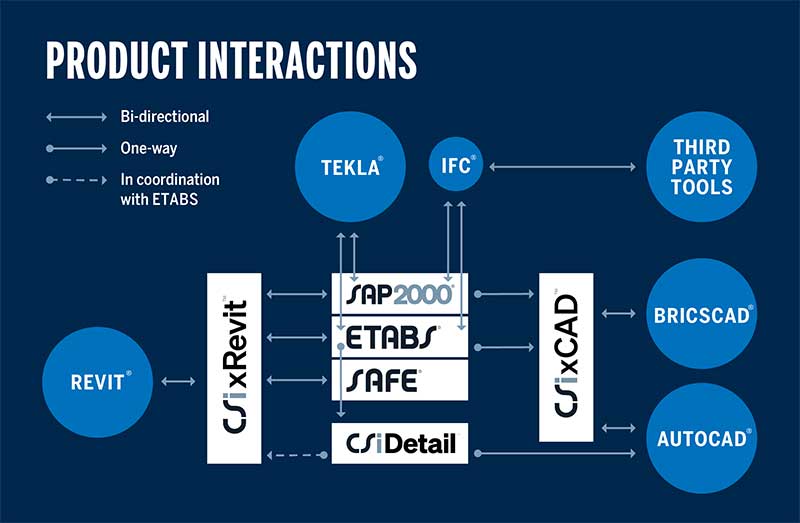
همانطور که در توضیحات بالاتر گفته شد بطور کلی اگر بخواهیم فایل پروژه ای که توسط نسخه جدیدتر ذخیره شده است را در نسخه قدیمیتر اجرا کنیم بدلیل تغییرات در ساختار ان بدرستی اطلاعات پروژه منتقل و اجرا نخواهد شد.اما طبق گفته های سایت CSI شما میتوانید فایل پروژه هایی که با نرم افزار ETABS 2016 ذخیره شده باشد را در نرم افزارهای ETABS نسخه 2015 و 2013 اجرا کنید.
برای اینکار ابتدا از فایل پروژه در نرم افزار ETABS 2016 خروجی E2K تهیه کنید و سپس آن را با یکی از ویرایشگرهای متن اجرا کنید.در سطرهای ابتدایی فایل قسمت زیر را مشاهده خواهید کرد :
“PROGRAM “ETABS 2016” VERSION “16.2.1
که شما بایستی در این بخش در قسمت VERSION نسخه نرم افزار نصب شده ETABS 2015 OR 2013 در سیستم خود را بجای ان قرار بدید.به عنوان مثال اگر در سیستم ما آخرین نسخه نرم افزار ETABS 2015 نصب شده باشد بایستی VERSION را به صورت زیر تغییر بدیم :
“PROGRAM “ETABS 2015” VERSION “15.2.2
در نهایت فایل مربوطه را SAVE کنید و از این بخش میتوانید این فایل را در نرم افزار اجرا کنید :
File >import>e2k
برای اجرای پروژه های ذخیره شده با نرم افزار ETABS 9 در نرم افزار ETABS 2016 و نسخه های جدیدتر ابتدا فایل ETABS Translator را از پایین صفحه دانلود کرده و بصورت RUN ADMIN آن را اجرا کرده و برای نصب آن مسیر نصب شده نرم افزار ETABS نسخه 2016 یا بالاتر را انتخاب کنید که در مسیری مشابه زیر می باشد :
C:\Program Files\Computers and Structures\ETABS 2016
در ادامه فایل پروژه که با فرمت edb (خروجی گرفته شده از نرم افزار ETABS 9) هست را در نرم افزار ETABS 2016 و یا نسخه جدیدتر میتوانید براحتی اجرا کنید.
برنامه تبدیل فایل ETABS به SAP2000 و یا SAP2000 به ETABS که توسط سایت CSI منتشر شده است از نسخه های
- ETABS 2015 و نسخه های جدیدتر
- SAP2000 2017 و نسخه های جدیدتر
پشتیبانی میکند.
برای استفاده از این برنامه ها ابتدا فایل برنامه Convert SAP2000 & ETABS را از پایین صفحه دانلود کرده و سپس بعد از استخراج از حالت فشرده در هرمسیری دلخواه کپی کنید.داخل پوشه کپی شده برحسب نسخه های پروژه موردنظر فایل اصلی برنامه را اجرا کنید.بعد از اجرا مطابق تصویر زیر دو گزینه پیش روی شما قرار دارد که میتوانید یا پروژه ETABS را به SAP تبدیل کنید یا اینکه پروژه SAP2000 را به ETABS که برحسب نیاز یکی از این دو را انتخاب کنید.
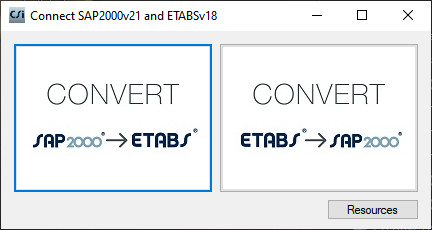
در ادامه از شما فایل اصلی نرم افزار SAP2000 یا ETABS (برحسب نوع گزینه انتخاب شده) را نیاز دارد که از مسیر نصب شده آنها انتخاب کرده و سپس فایل پروژه موردنظر که میخواهید آن را تبدیل کنید را انتخاب کنید.بعد از اینکار نرم افزار SAP2000 یا ETABS (برحسب نوع گزینه انتخاب شده) بصورت خودکار اجرا خواهد شد و عملیات تبدیل انجام و پروژه در نرم افزار نمایش داده خواهد شد.انجام این عملیات ممکن است برحسب حجم پروژه کمی طول بکشد.
توجه : برنامه ConnectSAP2000v21andETABSv18.exe علاوه بر نرم افزار 21 SAP2000 از نسخه های جدیدتر آن و همچنین علاوه بر نرم افزار ETABS 18 از نسخه های جدیدتر آن نیز پشتیبانی میکند.
توجه : اگر اعتبار لایسنس نرم افزارهای SAP2000 و ETABS به پایان رسیده باشد و شما برای فعالسازی آنها از برنامه CSI Activation یا حتی RunAsDate استفاده کرده باشید در حین اجرای برنامه برای تبدیل پروژه با مشکل روبرو خواهید شد.برای حل مشکل راه حلی که وجود دارد این است که بایستی لایسنس نرم افزار مربوطه اعتبار داشته باشد تا نرم افزار بصورت مستقل و بدون هیچ محدودیتی بتواند اجرا شود.به همین جهت برای دریافت لایسنس بروز نرم افزارهای SAP2000 و ETABS میتوانید در صفحه زیر درخواست خود را ثبت کنید تا لایسنس جدید و معتبر را برایتان ایجاد کنیم.
برای اجراي پروژه هاي ایجاد شده با نرم افزار SAP2000 نسخههای 12، 13، 14، 15 و 16 در نسخه 23 SAP2000 و جدیدتر ، ابتدا فایل SAP2000 Translator را از پایین صفحه دانلود کرده و بصورت RUN ADMIN آن را اجرا کرده و برای نصب مسیر نصب شده نرم افزار SAP2000 نسخه 23 یا بالاتر را انتخاب کنید که در مسیری مشابه زیر می باشد :
C:\Program Files\Computers and Structures\SAP2000 23
در ادامه فایل پروژه با فرمت sdb (خروجی گرفته شده از نرم افزار SAP2000 نسخه های 12,13,14,15,16) را در نرم افزار SAP2000 23 یا جدیدتر براحتی میتوانید اجرا کنید.
توجه : اگر فایل پروژه قدیمی SAP2000 را در نسخه های پایینتر از 23 SAP2000 میخواهید اجرا کنید نیازی به استفاده از برنامه مربوطه نمی باشد و توضیحات بالا صرفا برای نسخه های گفته شده می باشد.
سایر پست های مرتبط :
برنامه Convert SAP2000 & ETABS دانلود برنامه
برنامه SAP2000 Translator دانلود برنامه
برنامه ETABS Translator دانلود برنامه
 دنیای نرم افزار و برنامه نویسی دنیای نرم افزار و برنامه نویسی
دنیای نرم افزار و برنامه نویسی دنیای نرم افزار و برنامه نویسی

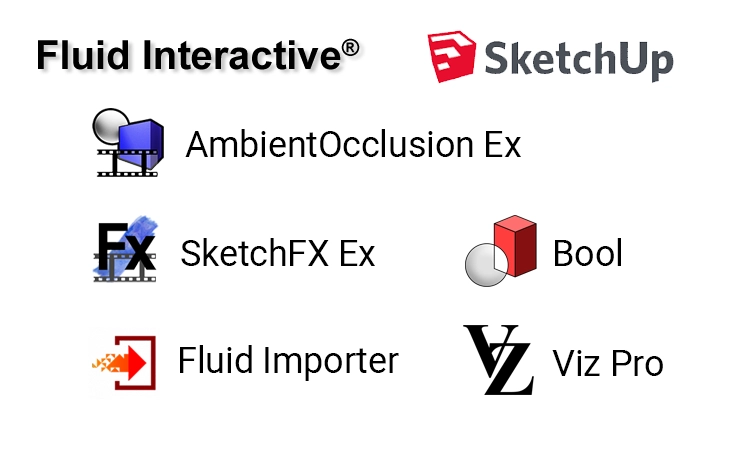
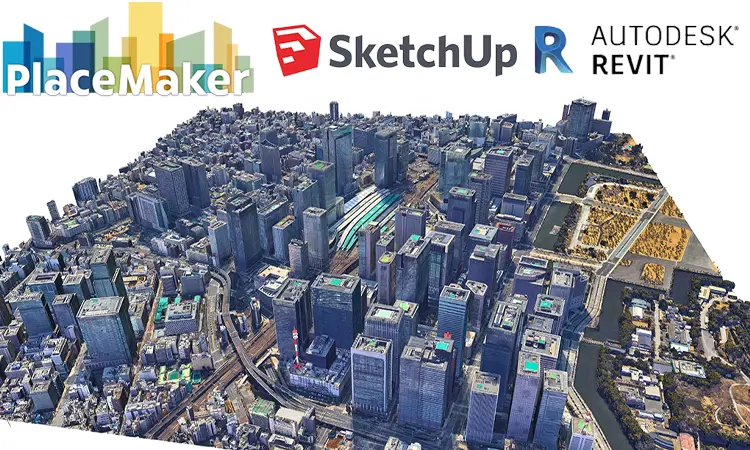
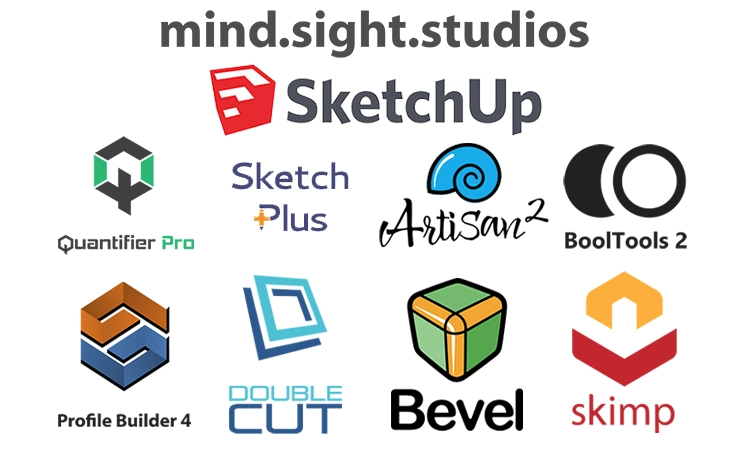
سلام
هر کاری میکنم ریجستری نمیشه حتی از کرک خودتنم استفاده کردم
ممنون میشم کمک کنید
SAP2000V24
*1ZE 5DZK TR4R RHB6
سلام وقت بخیر
بایستی نوع خطا رو ذکر کنید تا ببینیم مشکل از کجاست ؟ چه خطایی میاد ؟
مطابق توضیحاتی که در پست مربوط به فعالسازی قرار دادیم روند فعالسازی بایستی انجام بشه.